「システムの復元」は、システムトラブルが起こったときに役立つ、便利な機能です。
ただし、データのバックアップ先として、
「Windows XP」の初期設定では、「Cドライブ」全容量の12%を使うようになっているため、
これが空き容量不足を招く原因になってしまうこともあります。
かといって、「システムの復元」の機能自体を無効にしてしまうことは、あまりおすすめできません。
Windows標準の機能でバックアップされたレジストリに助けられる場面を、これまで何度も見てきたからです。
しかし、「システムの復元」でバックアップされるレジストリは、
あまり古いものを復元すると、逆にトラブルの原因になってしまうことがあります。
つまり、古すぎるレジストリのバックアップファイルは、保存しておく必要がないのです。
「システムの復元」用に割り当てられている容量を変更することで、
「Cドライブ」をより有効に活用できるかもしれません。
「システムの復元」に使用するディスク領域
「システムの復元」に割り当てられているディスク容量は、
- 「コンピュータ」右クリックメニューから「プロパティ」 or Windowsキー+「Pause」キー
- 「システムの保護」(Vista以降) or 「システムの復元」タブ(XP以前)
から確認することができます。
なぜかVista以降になって、「システムの保護」というわかりにくい名前になってしまいましたが、
気にしないことにします。
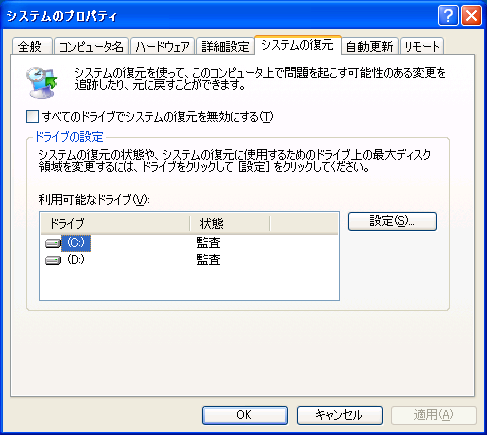
対象のドライブを選択し、「構成」(Vista以降) or 「設定」(XP以前)へと進みます。
「システムの復元」に大きく関係するのは、基本的に「Cドライブ」です。
ここでも「Cドライブ」を選択して、「設定」に移ります。
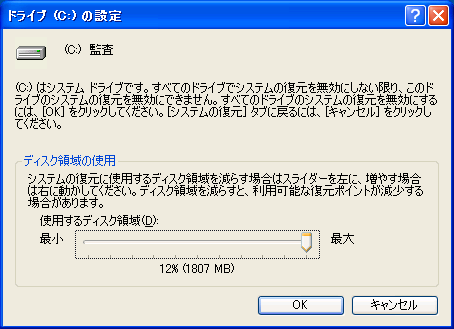
「システムの復元」に使用するディスク領域を、スライダーバーで変更することができます。
ちなみに、パーティションが「Cドライブ」のみの場合、
ドライブごとの設定に移る前の、「システムの復元」タブに直接スライダーバーが現れるはずです。
「システムの復元」用として割り当てられる容量の初期値は、
「Windows XP」の場合、パーティション全体の12%となっています。
同時に、これが最大値でもあります。
最近のハードディスクは大容量になってきているので、
1TBのパーティションなら、実に120GBもの容量が「システムの復元」用として確保されることになります。
さすがにムダです。
容量をサイズで指定するのではなく、割合で指定しているのが変な感じです。
個人的には、「システムの復元」に割り当てる容量は、最低1GBあればいいんじゃないかと思います。
ただし、ここで設定したディスク領域は、「復元ポイント」のバックアップデータの保存先になるので、
ディスク領域を減らせば減らすほど、「復元ポイント」がすぐに削除されるということは認識しておいてください。